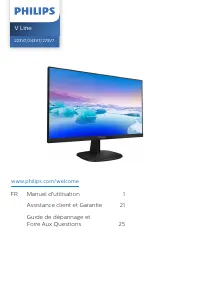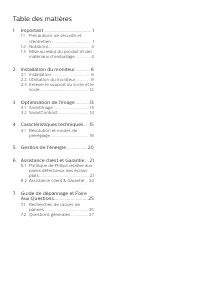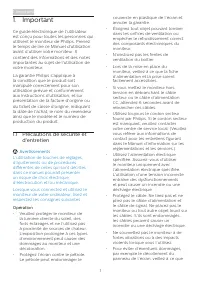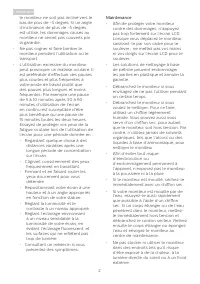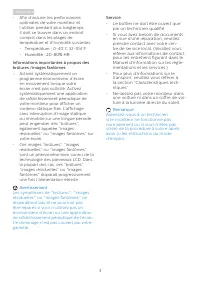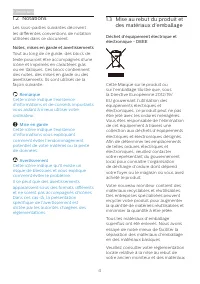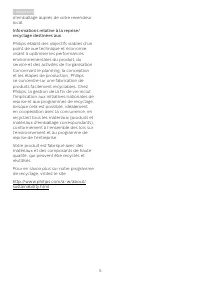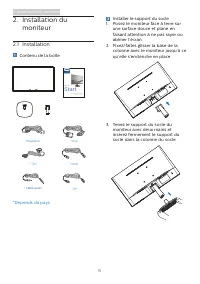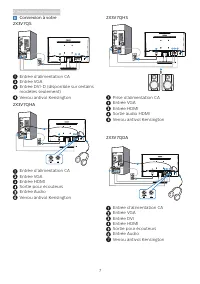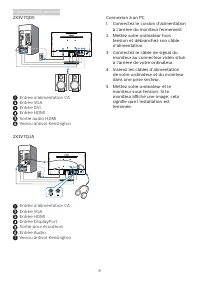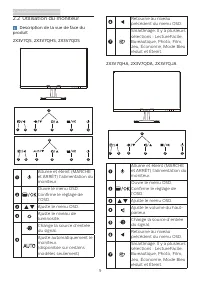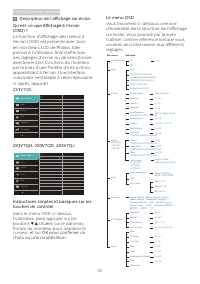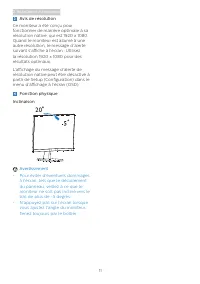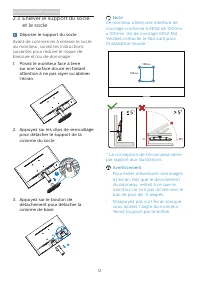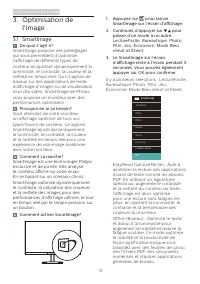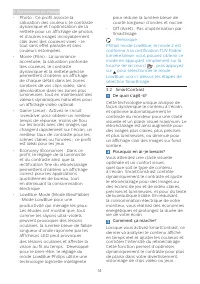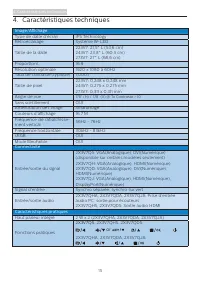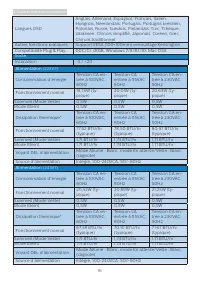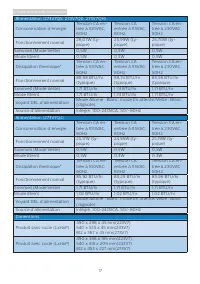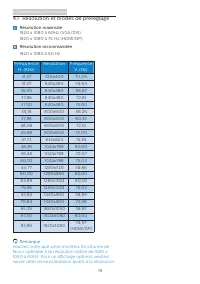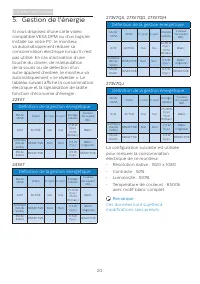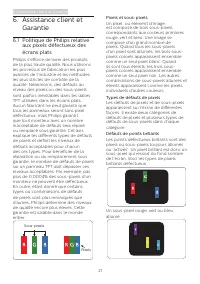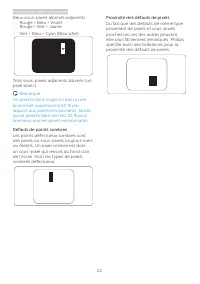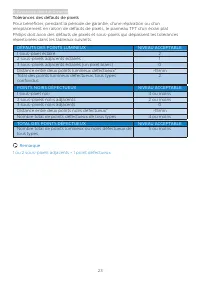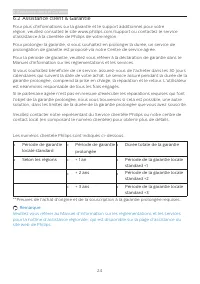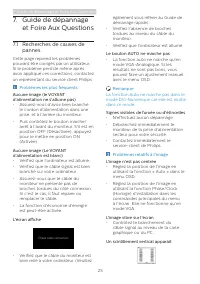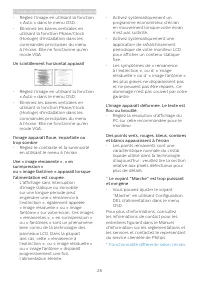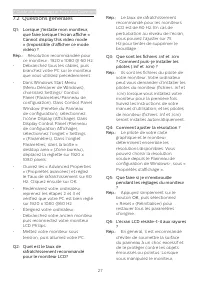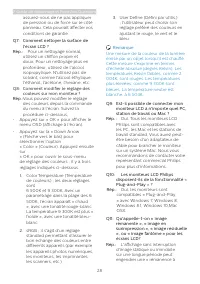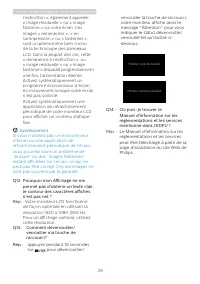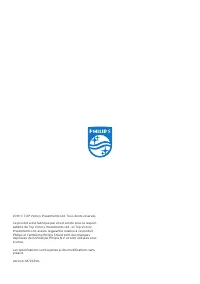Page 2 - Table des matières; Précautions de sécurité et; Guide de dépannage et Foire; Recherches de causes de
Table des matières 1. Important ....................................... 1 1.1 Précautions de sécurité et d'entretien ...................................... 1 1.2 Notations ....................................... 41.3 Mise au rebut du produit et des matériaux d’emballage .............. 4 2. Installat...
Page 3 - Avertissements; Opération
1 1. Important 1. Important Ce guide électronique de l’utilisateur est conçu pour toutes les personnes qui utilisent le moniteur de Philips. Prenez le temps de lire ce Manuel d'utilisation avant d’utiliser votre moniteur. Il contient des informations et des notes importantes au sujet de l'utilisatio...
Page 4 - Maintenance
2 1. Important le moniteur ne soit pas incliné vers le bas de plus de -5 degrés. Si un angle d’inclinaison de plus de -5 degrés est utilisé, les dommages causés au moniteur ne seront pas couverts par la garantie. • Ne pas cogner ni faire tomber le moniteur pendant l’utilisation ou le transport. • L’...
Page 5 - Avertissement; Service
3 1. Important • Afin d’assurer les performances optimales de votre moniteur et l’utiliser pendant plus longtemps, il doit se trouver dans un endroit compris dans les plages de température et d’humidité suivantes. • Température : 0-40°C 32-104°F • Humidité : 20-80% HR Informations importantes à prop...
Page 6 - Mise au rebut du produit et
4 1. Important 1.2 Notations Les sous-parties suivantes décrivent les différentes conventions de notation utilisées dans ce document. Notes, mises en garde et avertissements Tout au long de ce guide, des blocs de texte pourront être accompagnés d'une icône et imprimés en caractères gras ou en italiq...
Page 8 - Installation du moniteur; moniteur; Contenu de la boîte; Start; Installer le support du socle
6 2. Installation du moniteur 2. Installation du moniteur 2.1 Installation Contenu de la boîte Register your product and get support at www.philips.com/welcome Start 278E9 Quick V Line 223V7/243V7/273V7 Puissance * VGA * DVI * HDMI * Câble audio * DP *Dépends du pays Installer le support du socle 1....
Page 9 - Connexion à votre
7 2. Installation du moniteur Connexion à votre 2X3V7QS 4 Entrée d’alimentation CA Entrée VGA Entrée DVI-D (disponible sur certains modèles seulement) Verrou antivol Kensington 2X3V7QHA 6 4 5 Entrée d’alimentation CA Entrée VGA Entrée HDMI Sortie pour écouteurs Entrée Audio Verrou antivol Kensington...
Page 10 - Sortie audio HDMI
8 2. Installation du moniteur 2X3V7QDS 6 5 4 4 5 Entrée d’alimentation CA Entrée VGA Entrée DVI Entrée HDMI Sortie audio HDMI Verrou antivol Kensington 2X3V7QJA 7 5 4 4 6 Entrée d’alimentation CA Entrée VGA Entrée HDMI Entrée DisplayPort Sortie pour écouteurs Entrée Audio 7 Verrou antivol Kensington...
Page 11 - Utilisation du moniteur; Description de la vue de face du
9 2. Installation du moniteur 2.2 Utilisation du moniteur Description de la vue de face du produit 2X3V7QS, 2X3V7QHS, 2X3V7QDS 3 5 2 4 6 7 3 5 2 4 6 7 Allume et éteint (MARCHE et ARRÊT) l'alimentation du moniteur. Ouvre le menu OSD.Confirme le réglage de l'OSD.Ajuste le menu OSD. Ajuste le niveau de...
Page 12 - Description de l'affichage sur écran
10 2. Installation du moniteur Description de l'affichage sur écran Qu’est-ce que Affichage à l’écran (OSD) ? La fonction d'affichage des menus à l'écran (OSD) est présente avec tous les moniteurs LCD de Philips. Elle permet à l'utilisateur final d'effectuer des réglages d'écran ou de sélectionner d...
Page 13 - Avis de résolution
11 2. Installation du moniteur Avis de résolution Ce moniteur a été conçu pour fonctionner de manière optimale à sa résolution native, qui est 1920 x 1080. Quand le moniteur est allumé à une autre résolution, le message d’alerte suivant s’affiche à l’écran : Utilisez la résolution 1920 x 1080 pour d...
Page 14 - Enlever le support du socle; Déposer le support du socle
12 2. Installation du moniteur 2.3 Enlever le support du socle et le socle Déposer le support du socle Avant de commencer à enlever le socle du moniteur, suivez les instructions suivantes pour réduire le risque de blessure et/ou de dommage. 1. Posez le moniteur face à terre sur une surface douce en ...
Page 15 - OK
13 3. Optimisation de l'image 3. Optimisation de l'image 3.1 SmartImage De quoi s’agit-il? SmartImage propose des préréglages qui vous permettent d’optimiser l’affichage de différents types de contenu en ajustant dynamiquement la luminosité, le contraste, la couleur et la netteté en temps réel. Qu’i...
Page 16 - Remarque
14 3. Optimisation de l'image • Photo : Ce profil associe la saturation des couleurs, le contraste dynamique et l’optimisation de la netteté pour un affichage de photos et d’autres images incroyablement clair avec des couleurs vives - le tout sans effet parasite et sans couleurs estompées. • Movie (...
Page 17 - Caractéristiques techniques; Sans scintillement; Connectivité; or
15 4. Caractéristiques techniques 4. Caractéristiques techniques Image/Affichage Type de dalle d'écran IPS Technology Rétroéclairage Système W-LED Taille de la dalle 223V7: 21,5" L (54,6 cm)243V7: 23,8" L (60,5 cm)273V7: 27" L (68,6 cm) Proportions 16:9 Résolution optimale 1920 x 1080 à ...
Page 18 - Socle
16 4. Caractéristiques techniques Langues OSD Anglais, Allemand, Espagnol, Français, Italien, Hongrois, Néerlandais, Portugais, Portugais brésilien, Polonais, Russe, Suédois, Finlandais, Turc, Tchèque, Ukrainien, Chinois simplifié, Japonais, Coréen, Grec, Chinois traditionnel Autres fonctions pratiq...
Page 19 - Alimentation
17 4. Caractéristiques techniques Alimentation ( 273V7QS, 273V7QD, 273V7QH ) Consommation d’énergie Tension CA en-trée à 100VAC, 60Hz Tension CA entrée à 115VAC, 60Hz Tension CA en-trée à 230VAC, 50Hz Fonctionnement normal 26,07W (ty-pique) 25,99W (ty-pique) 25,70W (ty-pique) Sommeil (Mode Veille) 0...
Page 20 - Poids
18 4. Caractéristiques techniques Emballage en mm (LxHxP) 575 x 440 x 113 mm(223V7)588 x 465 x 115 mm(243V7)664 x 452 x 134 mm(273V7) Poids Produit sans socle 2,56 kg(223V7)3,10 kg(243V7QS, 243V7QD, 243V7QH)3,08 kg(243V7QJ)4,04 kg(273V7) Produit avec socle 2,92 kg(223V7)3,50 kg(243V7)4,50 kg(273V7) ...
Page 21 - Résolution et modes de préréglage; Résolution maximale
19 4. Caractéristiques techniques 4.1 Résolution et modes de préréglage Résolution maximale 1920 x 1080 à 60Hz (VGA/DVI) 1920 x 1080 à 75 Hz (HDMI/DP) Résolution recommandée 1920 x 1080 à 60 Hz F ré q u e n ce H. (KHz) Résolution Fréquence V. (Hz) 31,47 720x400 70,09 31,47 640x480 59,94 35,00 640x48...
Page 23 - Assistance client et Garantie; Assistance client et; Politique de Philips relative; Pixels et sous-pixels
21 6. Assistance client et Garantie 6. Assistance client et Garantie 6.1 Politique de Philips relative aux pixels défectueux des écrans plats Philips s'efforce de livrer des produits de la plus haute qualité. Nous utilisons les processus de fabrication les plus avancés de l'industrie et les méthodes...
Page 25 - Tolérances des défauts de pixels
23 6. Assistance client et Garantie Tolérances des défauts de pixels Pour bénéficier, pendant la période de garantie, d'une réparation ou d'un remplacement en raison de défauts de pixels, le panneau TFT d'un écran plat Philips doit avoir des défauts de pixels et sous-pixels qui dépassent les toléran...
Page 26 - Les numéros clientèle Philips sont indiqués ci-dessous.
24 6. Assistance client et Garantie 6.2 Assistance client & Garantie Pour plus d'informations sur la garantie et le support additionnel pour votre région, veuillez consultez le site www.philips.com/support ou contactez le service d'assistance à la clientèle de Philips de votre région. Pour prolo...
Page 27 - Guide de dépannage et Foire Aux Questions; Guide de dépannage; Problèmes les plus fréquents; Le bouton AUTO ne marche pas
25 7. Guide de dépannage et Foire Aux Questions 7. Guide de dépannage et Foire Aux Questions 7.1 Recherches de causes de pannes Cette page reprend les problèmes pouvant être corrigés par un utilisateur. Si le problème persiste même après avoir appliqué ces corrections, contactez un représentant du s...
Page 28 - Un scintillement horizontal apparait
26 7. Guide de dépannage et Foire Aux Questions • Réglez l'image en utilisant la fonction « Auto » dans le menu OSD. • Éliminez les barres verticales en utilisant la fonction Phase/Clock (Horloge) d'installation dans les commandes principales du menu à l'écran. Elle ne fonctionne qu'en mode VGA. Un ...
Page 29 - Questions générales; Q2: Quel est le taux de
27 7. Guide de dépannage et Foire Aux Questions 7.2 Questions générales Q1: Lorsque j'installe mon moniteur, que faire lorsque l'écran affiche « Cannot display this video mode » (Impossible d’afficher ce mode vidéo) ? Rép.: Résolution recommandée pour ce moniteur : 1920 x 1080 @ 60 Hz. • Débranchez ...
Page 30 - Q7: Comment nettoyer la surface de
28 7. Guide de dépannage et Foire Aux Questions assurez-vous de ne pas appliquer de pression ou de force sur le côté panneau. Cela pourrait affecter vos conditions de garantie. Q7: Comment nettoyer la surface de l'écran LCD ? Rép.: Pour un nettoyage normal, utilisez un chiffon propre et doux. Pour u...